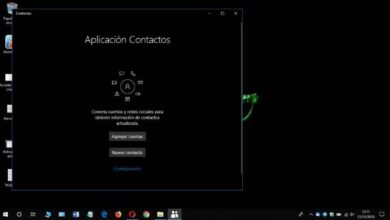Comment résoudre le problème de périphérique vmware / protection des informations d’identification dans Windows 10
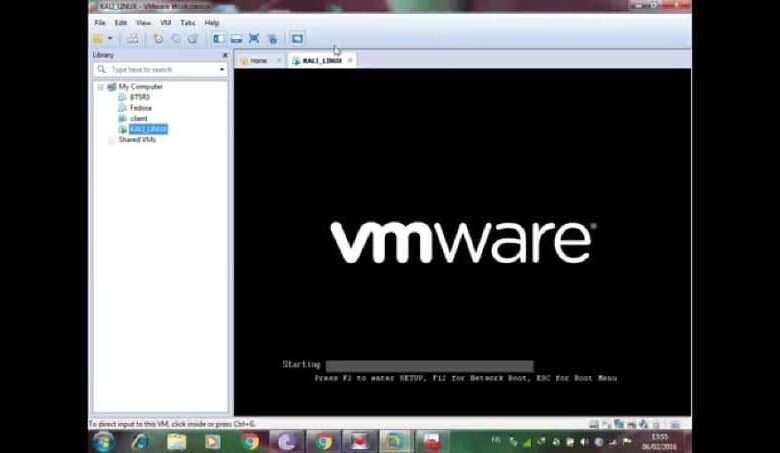
Depuis l’arrivée de Windows 10 , les mécanismes et applications utilisés pour protéger nos ordinateurs se sont intensifiés. Mais il s’avère que certaines applications ne peuvent pas fonctionner au niveau requis et, en raison de mesures de sécurité, le système d’exploitation nous indique une erreur. C’est pour ce cas que nous allons expliquer comment résoudre le problème de périphérique vmware / protection des informations d’identification dans Windows 10.
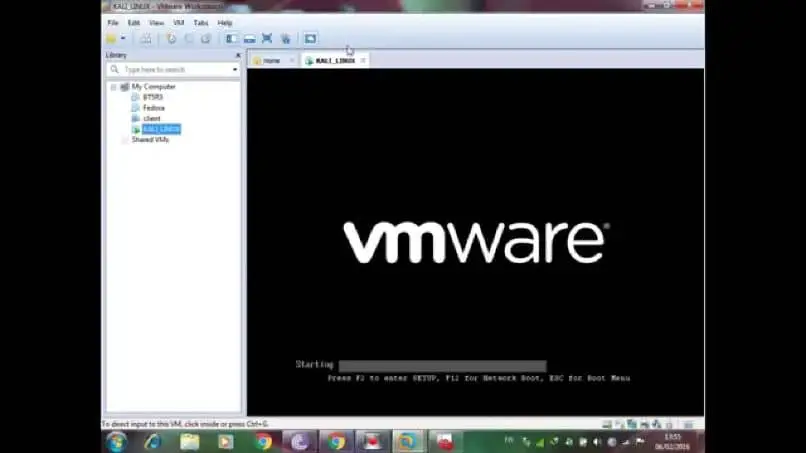
Comme vous devez le savoir, Vmware est un outil qui est responsable de la virtualisation des systèmes d’exploitation , les aidant même à augmenter leurs performances.
Mais ces derniers temps, lorsqu’ils ont voulu utiliser cette application sous Windows 10, ils ont rencontré une erreur qui ne permettait pas à la machine virtuelle de démarrer et cela est devenu un véritable casse-tête.
Ce message d’erreur fait référence à deux mesures de sécurité mises en œuvre par Microsoft pour protéger les données traitées via Hyper-V.
Vous verrez à travers cet article à quel point nous allons résoudre ce problème simplement, tout comme nous l’avons fait pour activer et utiliser la protection Bitlocker sans TPM dans Windows 10.
Comment résoudre le problème de périphérique vmware / protection des informations d’identification dans Windows 10
Afin d’appliquer cette solution, nous allons utiliser plusieurs méthodes pour pouvoir utiliser vmware sous Windows 10. La première chose que nous allons essayer est de désactiver l’isolement dans Windows Defender, c’est-à-dire de contourner le système de sécurité. Pour ce faire, nous n’allons pas nous diriger vers Windows Defender et nous irons à la section Sécurité.
Ensuite, nous allons cliquer sur l’option Détails de l’isolation du noyau, étant ici, nous allons trouver et désactiver le commutateur d’ intégrité de la mémoire . Maintenant, l’étape suivante consiste à redémarrer l’ordinateur, une fois cette opération effectuée et cette mesure de sécurité désactivée, vous pourrez utiliser la machine virtuelle vmware.
Il peut arriver que malgré la réalisation de l’étape précédente, ce problème ne soit pas résolu, nous devons alors appliquer une autre méthode. Et cela consiste à désactiver Hyper-V, les conteneurs et le WSL .
Pour ce faire, nous allons directement dans la fenêtre des fonctionnalités de Windows et recherchons celles qui peuvent être à l’origine d’un conflit dans le système.
Il peut s’agir de Hyper-V, de sous-systèmes Linux et de conteneurs, une fois que nous avons décoché ces caractéristiques, nous cliquons sur OK et nous espérons qu’il sera configuré automatiquement.
Une fois ce processus terminé, nous redémarrerons le PC , afin que les modifications que nous avons apportées soient appliquées, puis si nous allons pouvoir utiliser le vmware.
Troisième méthode pour résoudre le problème de périphérique vmware / protection des informations d’identification dans Windows 10
Ces deux méthodes auraient dû résoudre de manière satisfaisante le problème qui nous était présenté, mais sinon, nous avons une troisième méthode pour elles.
Cela consiste à accéder à la stratégie de groupe Windows 10. À partir de là, nous allons désactiver les mesures conflictuelles, et pour ce faire, nous allons utiliser l’ assistant Cortana pour exécuter la commande gpedit.
Une fois cela fait, nous n’allons pas directement dans la section Configuration de l’ ordinateur, puis nous allons chercher l’option Modèles d’administration, nous continuons la recherche et nous choisissons l’option Système . Pour terminer avec l’option Device Guar d. Ici, nous allons chercher les politiques et elles doivent être dans un état désactivé.
Une fois que cela est fait, nous procédons à l’enregistrement des modifications, maintenant nous devons forcer une mise à jour et nous le ferons via la commande gpupdate .
La prochaine et dernière étape pour terminer cette méthode consiste à redémarrer l’ordinateur, afin que les modifications que nous avons apportées prennent effet. Le PC fonctionne à nouveau et avec les systèmes de sécurité désactivés, vous pouvez maintenant utiliser les machines virtuelles.
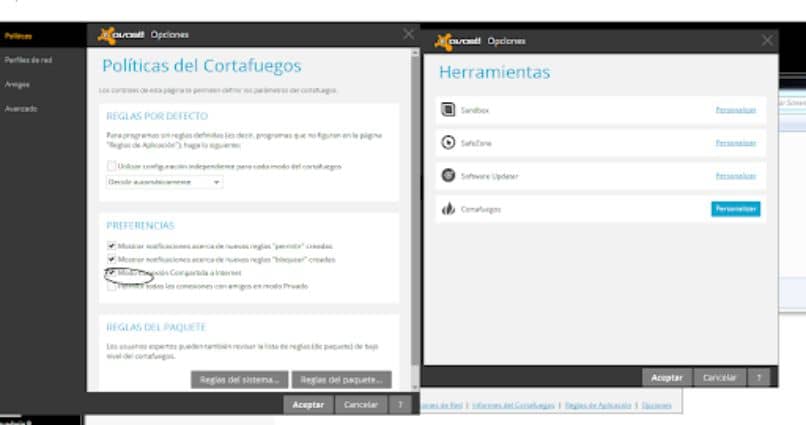
De cette façon, nous vous avons proposé trois méthodes différentes, pour résoudre le même problème qui ne vous permettait pas d’utiliser l’outil vmware. Et tout cela, vous pouvez apprendre à travers ce tutoriel, qui vous guide étape par étape pour résoudre le problème de périphérique vmware / protection des informations d’identification dans Windows 10.